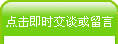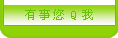|
@网络购物最担心受骗,钱去货无。但你选择我们,则勿需担心。
@因为我们有多种交易方式任你选择,只要你买,总有一种适合你:
1.先货后款(发货给你使用2,3天后再银行汇款给我们)
2.快递员代收货款(先发货给你,你拿到货后立刻把货款给送货员)
3.先款后货(价格稍低,付款后按你的地址发货过去,适合老客户.)
4.先定金再发货(预交一半订金,发货,收到软件付余款)
@因为交易风险因素,同样软件不同交易方式,价格不同。
@请你选择好交易方式,我们再谈价格。保证不会让你失望。
@量大从优。累计任意5个软件,送一个。欢迎团购,价格更优!
————————————————————————————————
详细说明:
苍穹系列软件都有货:
苍穹城乡一体化软件
苍穹确权软件(含所有权及使用权建库软件),
苍穹基本农田划定软件
苍穹农用地分等定级软件
苍穹市级规划软件,
苍穹县乡级规划辅助编制软件,
苍穹土地承包经营权软件
影像处理2.12.1 影像数据管理器 视图中叠加多个栅格数据后,可通过选择栅格数据目录前的 ,控制视图中的栅格数据是否显示。2.12.2 叠加图像 在当前的图形上进行叠加底图操作时,通过此功能选择 BMP、DIB 文件,并需要有该图形的 BMP 及相应的 TFW 文件,DIB 及相应的 RDH 文件。2.12.3 删除图像 即把当前图形上叠加的底图删除。2.12.4 影像无效值裁剪 用于两幅影像叠加,可取消掉空白缝隙。2.12.5 打开影像库 选择“打开影像库”,弹出如下图所示的对话框,输入服务器、数据库的名称,以及用户名和密码,便可把影像库加入到系统中。2.12.6 选择影像层 打开影像库后可以通过选择影像层来选择影像库中各个层的数据。2.12.7 关闭影像库 执行此功能,将已经连接的影像库关闭。2.12.8 导入影像数据 将导入影像库中的 Tif、Dem 等格式数据进行导入及导出。2.12.9 图像坐标信息修改 通过此功能,可以修改图像文件内部的坐标。选择图像坐标信息修改再弹出的对话框中选择要转换的文件路径输入文件转换的参数最后选择需要输出得文件路径点击确定。2.12.10 生成影像定位文件 通过 BMP 文件,程序生成相应的 RDH(坐标文件)。将 BMP 文件类型改为 DIB 文件后与 RDH 文件放入同一个目录下,便可通过‘查看’菜单下的‘叠加图像’进行影像图的叠加。 定位文件生成的操作方法如下:选择‘其它工具’下的‘生成影像定位文件’ 1 ,根据下图输入内容,○定位点选择‘左上角’或‘左 ;2 Y ○ 4下角’ ○定位 X、 坐标输入;3 比例尺输入 2000○分辨率输入 254;5 。程序将会在 BMP 的同一目录下生成同文件名的 RDH○点击‘确定’文件。 备注:分辨率0.0254比例尺/一个像索的宽度2.12.11 叠加图廓 叠加已经生成好的影像图,并生成内图廓线。2.12.12 图像校正 通过此功能,可以对纸质图或者影像图进行扫描后的栅格格式进行坐标定位,对其进行矢量化。2.12.13 生成 DEM 通过此功能,可以对图像生成数字高程模型。2.12.14 影像重建金字塔 与 (显示控制)中 功能一致。只适应于单个Tif 影像重建金字塔。2.13 制图功能2.13.1 地类图斑符号离散 该功能可将地类图斑与其符号离散开来,再单独对符号进行修改。进行该命令之前应确定当前比例尺是正确的。 先选中要离散的图斑,然后点击该命令。进行相应设置后,点击 。“确定” 下面两图就是离散前后的状态。 关掉地类图斑层后,可单独对离散出来的符号进行修改编辑。2.13.2 注记处理 2.13.2.1 创建注记表 系统中默认有 13 个注记表,包含了各类别的注记。如果需要自定义注记表,可以使用“制图功能—注记处理—创建注记表”的功能,来创建一个注记表。如下图,如果创建出来的表需要关联符号与层,可以到要素分层设置与要素代码字典设置中更新。如下图: 2.13.2.2 属性转注记层(要素层转注记层) 当读入一组 SHP 数据,需要给数据生成注记时,系统提供了简单的注记生成功能:单个字段注记,以及 2 个字段的分式注记。用户 。如下图:可以自定义一个注记表来创建注记(属性转注记功能) 2.13.2.3 注记层转图形层 将系统生成的注记转换为点,线,面等图形要素,注记信息作为属性保存到图形上。如下图,选择要转的注记层,以及新建要素层的曾名和类型,确定即可。 2.13.2.4 通过注记赋属性 将注记的内容赋到某个图层的属性上去,支持单行,分式格式,如下图: 2.13.2.5 注记属性批量维护 选择需要维护的表和要素代码字段,根据选择好的维护模版文件, ,即可批量修改选中表的注记属性。点击“确定” 2.13.2.6 平台注记转要素注记 平台注记是指 TOOLS 中的注记,带图形可以存 SHP,VTM,入库的注记格式。 要素注记是平台提供的注记类型,是一种图面注记,可以存 VTM,但是不能存 SHP 以及入库,即 CIS 中标的注记。 此功能是将平台注记转换为要素注记。 2.13.2.7 要素注记转平台注记 平台注记是指 TOOLS 中的注记,带图形可以存 SHP,VTM,入库的注记格式。 要素注记是平台提供的注记类型,是一种图面注记,可以存 VTM,但是不能存 SHP 以及入库,即 CIS 中标的注记。 此功能是将要素注记转换为平台注记。 2.13.2.8 生成地类图斑注记、线状地物注记、零星地物注记、 房屋注记、宗地注记、基本农田注记、行政区注记 。根据当 这项功能可以生成各种图层的专题注记(数据包模式)前读入的不同层数据,按照二调的需求和各个地方用户提出的需求生成注记。主要解决分式注记不能够表达的注记类型,需要进行转义生成注记的情况,可以根据用户需求再扩展。 2.13.2.9 批量生成注记 批量对数据库中的层进行注记,直接将注记入库。如下图: 2.13.2.10 行政区注记入库 各种图层的专题注记生成(数据库模式的)。按照行政区或者管理区来生成注记并将注记直接入库。同时入库的注记上面还有LOCALID 字段,并根据对应的管理区赋值。 2.13.2.10.1 地类图斑注记批量入库 选择需要批处理的数据、注记格式和注记类型,点击“确定”,可批量将选中数据中的地类图斑注记入库。 2.13.2.10.2 线状地物注记批量入库 设置好各项参数,可将线状地物的注记批量入库。 2.13.2.10.3 零星地物注记批量入库 设置好各项参数,既可将零星地物的注记批量入库。 2.13.2.10.4 房屋注记批量入库 设置好各项参数,既可将房屋注记批量入库。 2.13.2.10.5 宗地注记批量入库 设置好各项参数,既可将宗地注记批量入库。 2.13.2.10.6 基本农田注记批量入库 设置好各项参数,既可将基本农田注记批量入库。 2.13.2.11 分幅注记入库 按照所选择的图幅来生成注记并将注记直接入库。同时入库的注记上面有 SZTF 字段,并根据对应的图幅赋值。注意:例如我们要出分幅图,地类图斑层有可能跨越多个图幅。直接生成的话,某些地类图斑的注记可能会在图幅外,这个时候使用分幅的方式生成注记,可以把地类图斑按照图幅在后台裁减再生成注记,保证注记在图幅内部。2.13.3 注记所在图幅维护 分为当前数据包与数据库模式,将注记所在图幅的图幅号维护到注记的 SZTF 字段中。2.13.4 注记坐落号维护 将注记所在行政区/管理区的 LOCALID分为当前数据包与数据库模式,维护到注记的 LOCALID 字段中。2.13.5 图廓设置 2.13.5.1 设置图廓模版 点击制图工具--图廓设置--设置图廓模板,选择要设置的图件,在‘图廓模板设置’修改模板的信息。在下图红色选项上可以按照提示对图例、比例尺、接合表、图廓整饰等信息进行详细设置。 2.13.5.2 叠加图廓 执行此功能,在弹出的对话框中选中图廓模板为“任意区域图”,选择坐标范围,点击“确定”。即可为当前视图中的地图添加上图廓。此功能主要用于地图制图。 2.13.5.3 删除图廓 执行此功能,则视图中存在的图廓消失。2.13.6 制图工具 制图工具里所有的功能都是针对图形的排列,形状等操作。对图形和注记都有效。 2.13.6.1 对齐 2.13.6.1.1 左对齐 整饰地图上选中的添加元素,使选中的元素全部左对齐。 2.13.6.1.2 居中对齐 整饰地图上选中的添加元素,使选中的元素全部居中对齐。 2.13.6.1.3 右对齐 整饰地图上选中的添加元素,使选中的元素全部右对齐。 2.13.6.1.4 顶端对齐 整饰地图上选中的添加元素,使选中的元素全部顶端对齐。 2.13.6.1.5 中间对齐 整饰地图上选中的添加元素,使选中的元素全部中间对齐。 2.13.6.1.6 底端对齐 整饰地图上选中的添加元素,使选中的元素全部底端对齐。 2.13.6.2 均布 2.13.6.2.1 横向均布 选中 3 个或 3 个以上,使用此功能时,可让选中元素横向均匀分布。 2.13.6.2.2 纵向均布 选中 3 个或 3 个以上,使用此功能时,可让选中元素纵向均匀分布。 2.13.6.3 顺序调整 2.13.6.3.1 向上 选中一个元素,使用此功能,即可将选中元素向上提高一层。 2.13.6.3.2 向下 选中一个元素,使用此功能,即可将选中元素向下降低一层。 2.13.6.3.3 最上 选中一个元素,使用此功能,即可将选中元素放在所有元素之上。 2.13.6.3.4 最下 选中一个元素,使用此功能,即可将选中元素放在所有元素之下。2.13.6.4 大小相同 2.13.6.4.1 宽度 执行此功能,则将所有选中的元素的宽度变为相同。 2.13.6.4.2 高度 执行此功能,则将所有选中的元素的高度变为相同。 2.13.6.4.3 两者 执行此功能,则将所有选中的元素变为相同大小。2.13.6.5 旋转 2.13.6.5.1 顺时针 执行此功能,则会将选中要素顺时钟旋转 90°。 2.13.6.5.2 逆时针 执行此功能,则会将选中要素逆时针旋转 90°。 2.13.6.6 镜像 2.13.6.6.1 任意对称轴镜像 执行此功能,则会将选中要素以任意对称轴为中心旋转。且旋转的同时要素被复制。 2.13.6.6.2 以 X 轴镜像 执行此功能,则会将选中要素以 X 轴为中心移动。且移动的同时要素被复制。 2.13.6.6.3 以 Y 轴镜像 执行此功能,则会将选中要素以 Y 轴为中心移动。且移动的同时要素被复制。 2.13.6.6.4 以原点镜像 执行此功能,选中要素将会以鼠标的移动为中心移动。且移动的同时要素被复制。 2.13.6.7 阵列 选中一个或多个对象,执行此功能,设置好各参数,则可将当前选中的对象以阵列的形式排列。如下图所示: 2.13.6.8 复制 执行此功能,点击选中元素,可进行连续复制点击右键结束复制。2.13.7 结合表处理功能 2.13.7.1 生成面内点 在制作图幅接合图表时,将生成的破幅行政区设为焦点层,利用该功能,得到生成的破幅行政区内点层数据 并可将数据导出成 SHP文件 2.13.7.2 面内点精度纠正 该功能可扩展数据的小数位,纠正生成的面内点数据的精度。2.13.8 批量生成图件 选择图幅号和输出保存目录,批量生成标准分幅图。 2.13.8.1 批量生成标准分幅图 2.13.8.2 批量生成宗地图 选择区域和输出保存目录,批量生成宗地图。输出的路径中包含3 个文件夹:A3、A4 和自定义,程序根据宗地的比例尺自动判断输出到指定文件夹(1:1-1:2000,1:2000-1:5000,
|


 建筑结构类
建筑结构类  道路桥梁类
道路桥梁类  勘察岩土类
勘察岩土类  预算计价类
预算计价类  规划园林类
规划园林类  工控机械类
工控机械类  行业管理类
行业管理类  其他软件类
其他软件类